Como Cambiar Un Texto A Mayusculas En Word – En el ámbito de la escritura digital, dominar el uso de mayúsculas es esencial para transmitir mensajes claros y efectivos. Este artículo, “Cómo Convertir Texto a Mayúsculas en Word”, ofrece una guía completa que explora las diversas técnicas para convertir texto a mayúsculas en Microsoft Word.
Desde la conversión de texto completo hasta la selección de texto específico y el uso de estilos de fuente, este recurso proporciona instrucciones detalladas para garantizar la precisión y la consistencia en sus documentos.
Cambiar todo el texto a mayúsculas
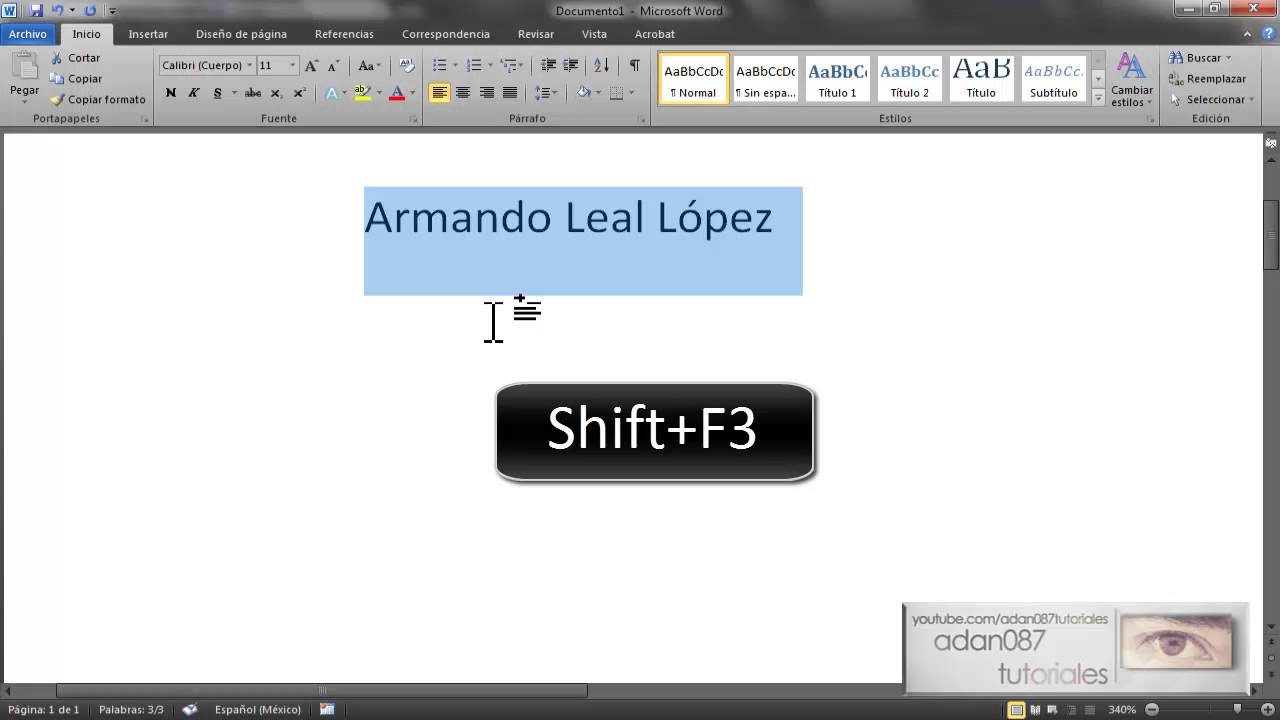
En ocasiones, puede resultar necesario convertir todo el texto de un documento a mayúsculas. Microsoft Word ofrece un método sencillo para realizar esta tarea.
Para convertir todo el texto seleccionado a mayúsculas, sigue estos pasos:
- Selecciona el texto que deseas convertir a mayúsculas.
- Haz clic en la pestaña “Inicio” en la cinta de opciones.
- En el grupo “Fuente”, haz clic en el botón “Cambiar mayúsculas y minúsculas”.
- Selecciona “MAYÚSCULAS” en el menú desplegable.
Ejemplo:
- Texto original: Hola, mundo
- Texto después de la conversión: HOLA, MUNDO
Convertir texto selectivo a mayúsculas
Además de convertir todo el texto a mayúsculas, Word también ofrece la opción de convertir solo texto específico. Esto puede ser útil para resaltar títulos, encabezados o palabras clave en su documento.
Para convertir texto selectivo a mayúsculas, siga estos pasos:
Seleccionar texto
- Resalte el texto que desea convertir a mayúsculas.
Convertir a mayúsculas
- Haga clic en la pestaña “Inicio” en la cinta de opciones.
- En el grupo “Fuente”, haga clic en el botón “Cambiar mayúsculas y minúsculas”.
- Seleccione “Mayúsculas” en el menú desplegable.
El texto seleccionado ahora se convertirá a mayúsculas.
Comparación antes y después
| Antes de la conversión | Después de la conversión |
|---|---|
| Este es un ejemplo de texto. | ESTE ES UN EJEMPLO DE TEXTO. |
Cambiar el estilo de fuente a mayúsculas

El estilo de fuente “Mayúsculas” convierte todo el texto al que se aplica en letras mayúsculas. Esto puede ser útil para enfatizar el texto o para hacerlo más fácil de leer.Para aplicar el estilo de fuente “Mayúsculas”, sigue estos pasos:
Cómo acceder a las opciones de estilo de fuente
- Selecciona el texto al que deseas aplicar el estilo.
- Haz clic en la pestaña “Inicio” en la cinta de opciones.
- En el grupo “Fuente”, haz clic en el botón “Cambiar mayúsculas y minúsculas”.
- Selecciona “Mayúsculas” en el menú desplegable.
Estilos de fuente que incluyen mayúsculas
Además del estilo de fuente “Mayúsculas”, existen otros estilos de fuente que incluyen mayúsculas:
-
-*MAYÚSCULAS PEQUEÑAS
Todas las letras son mayúsculas, pero más pequeñas que las mayúsculas normales.
-*MAYÚSCULAS VERSALITAS
Todas las letras son mayúsculas y del mismo tamaño.
-*MAYÚSCULAS INICIALES
Solo la primera letra de cada palabra está en mayúscula.
Conversión de mayúsculas y minúsculas
Para alternar entre mayúsculas y minúsculas en el texto, puede utilizar el comando “Cambiar mayúsculas y minúsculas” o el atajo de teclado “Mayús + F3”. Este comando convierte el texto seleccionado a mayúsculas, minúsculas o mayúsculas iniciales.
Comando “Cambiar mayúsculas y minúsculas”
Para utilizar el comando “Cambiar mayúsculas y minúsculas”, siga estos pasos:
- Seleccione el texto que desea convertir.
- Vaya a la pestaña “Inicio” en la cinta de opciones.
- En el grupo “Fuente”, haga clic en el botón “Cambiar mayúsculas y minúsculas”.
- Seleccione la opción deseada (mayúsculas, minúsculas o mayúsculas iniciales).
Atajo de teclado “Mayús + F3”
También puede utilizar el atajo de teclado “Mayús + F3” para cambiar el caso del texto seleccionado. Cada vez que presione esta combinación de teclas, el texto seleccionado alternará entre mayúsculas, minúsculas y mayúsculas iniciales.
Tabla de conversión de mayúsculas y minúsculas
La siguiente tabla ilustra la conversión de mayúsculas y minúsculas:
| Caso | Texto original | Texto convertido |
|---|---|---|
| Mayúsculas | hola mundo | HOLA MUNDO |
| Minúsculas | HOLA MUNDO | hola mundo |
| Mayúsculas iniciales | hola mundo | Hola Mundo |
Opciones avanzadas para mayúsculas: Como Cambiar Un Texto A Mayusculas En Word

Además de las opciones básicas de mayúsculas, Word ofrece opciones avanzadas que permiten un mayor control sobre la capitalización del texto. Estas opciones incluyen mayúsculas iniciales y mayúsculas de todas las palabras.
Mayúsculas iniciales, Como Cambiar Un Texto A Mayusculas En Word
La opción de mayúsculas iniciales capitaliza la primera letra de cada palabra en un bloque de texto. Esto es útil para títulos, encabezados y otras situaciones en las que se desea enfatizar ciertas palabras.
Ejemplo
Texto original:
este es un ejemplo de texto en minúsculas.
Texto con mayúsculas iniciales:
Este Es Un Ejemplo De Texto En Minúsculas.
Mayúsculas de todas las palabras
La opción de mayúsculas de todas las palabras capitaliza todas las letras de todas las palabras en un bloque de texto. Esto es útil para enfatizar fuertemente el texto o para crear un efecto visual llamativo.
Ejemplo
Texto original:
este es un ejemplo de texto en minúsculas.
Texto con mayúsculas de todas las palabras:
ESTE ES UN EJEMPLO DE TEXTO EN MAYÚSCULAS.
Beneficios y desventajas de las opciones avanzadas de mayúsculas
Las opciones avanzadas de mayúsculas ofrecen varios beneficios, entre ellos:
- Mayor control sobre la capitalización del texto
- Énfasis en palabras o frases específicas
- Creación de efectos visuales llamativos
Sin embargo, también existen algunas desventajas potenciales a considerar:
- Puede dificultar la lectura del texto
- Puede hacer que el texto parezca demasiado formal o agresivo
- Puede no ser apropiado para todos los tipos de documentos
Es importante sopesar los beneficios y desventajas antes de utilizar opciones avanzadas de mayúsculas. Estas opciones deben usarse con moderación y solo cuando sean necesarias para lograr un efecto específico.
En resumen, convertir texto a mayúsculas en Word es un proceso sencillo que puede mejorar la legibilidad y el impacto de sus documentos. Al comprender y aplicar las técnicas descritas en este artículo, puede dominar el uso de mayúsculas y crear documentos profesionales y atractivos.





